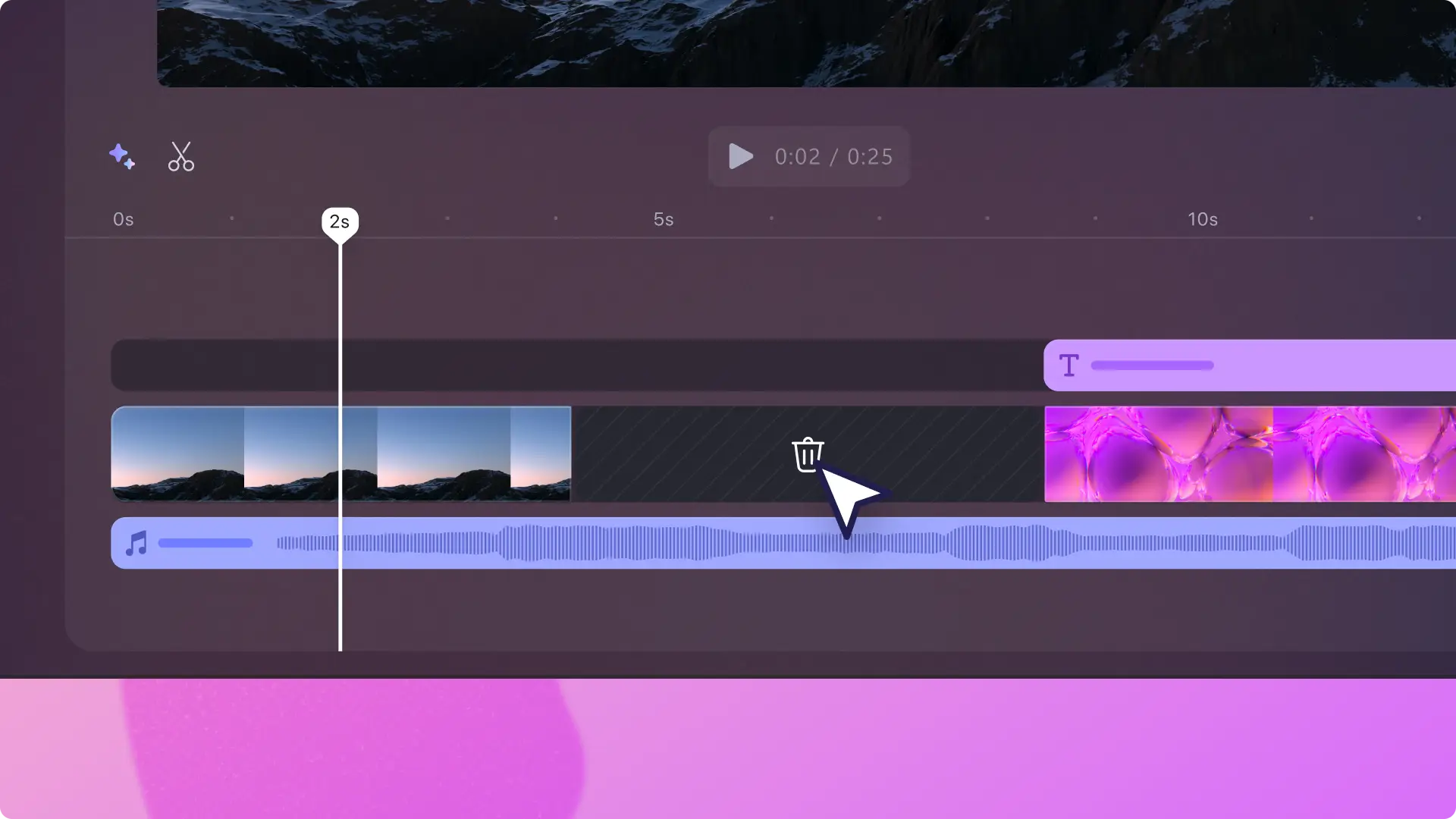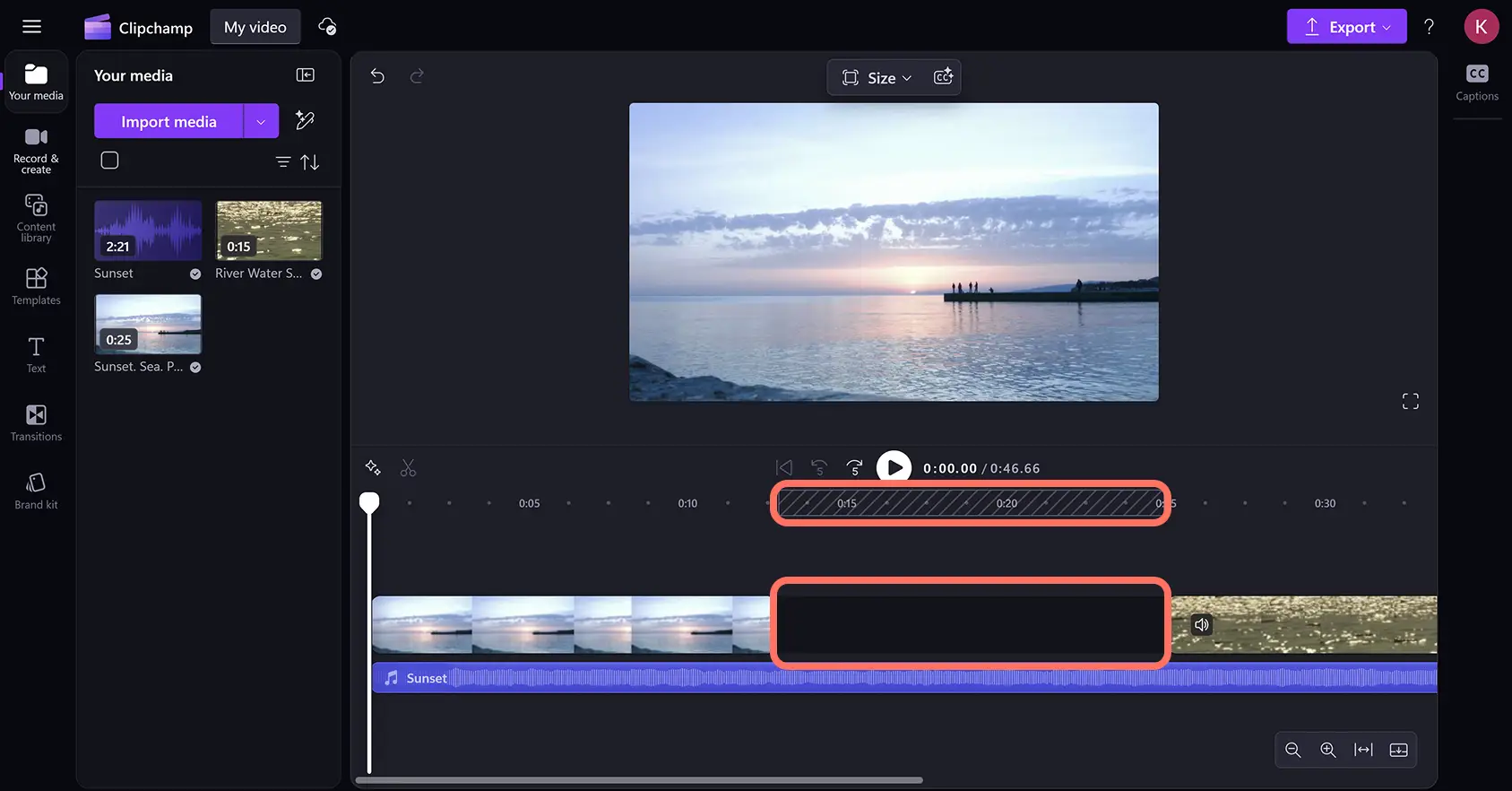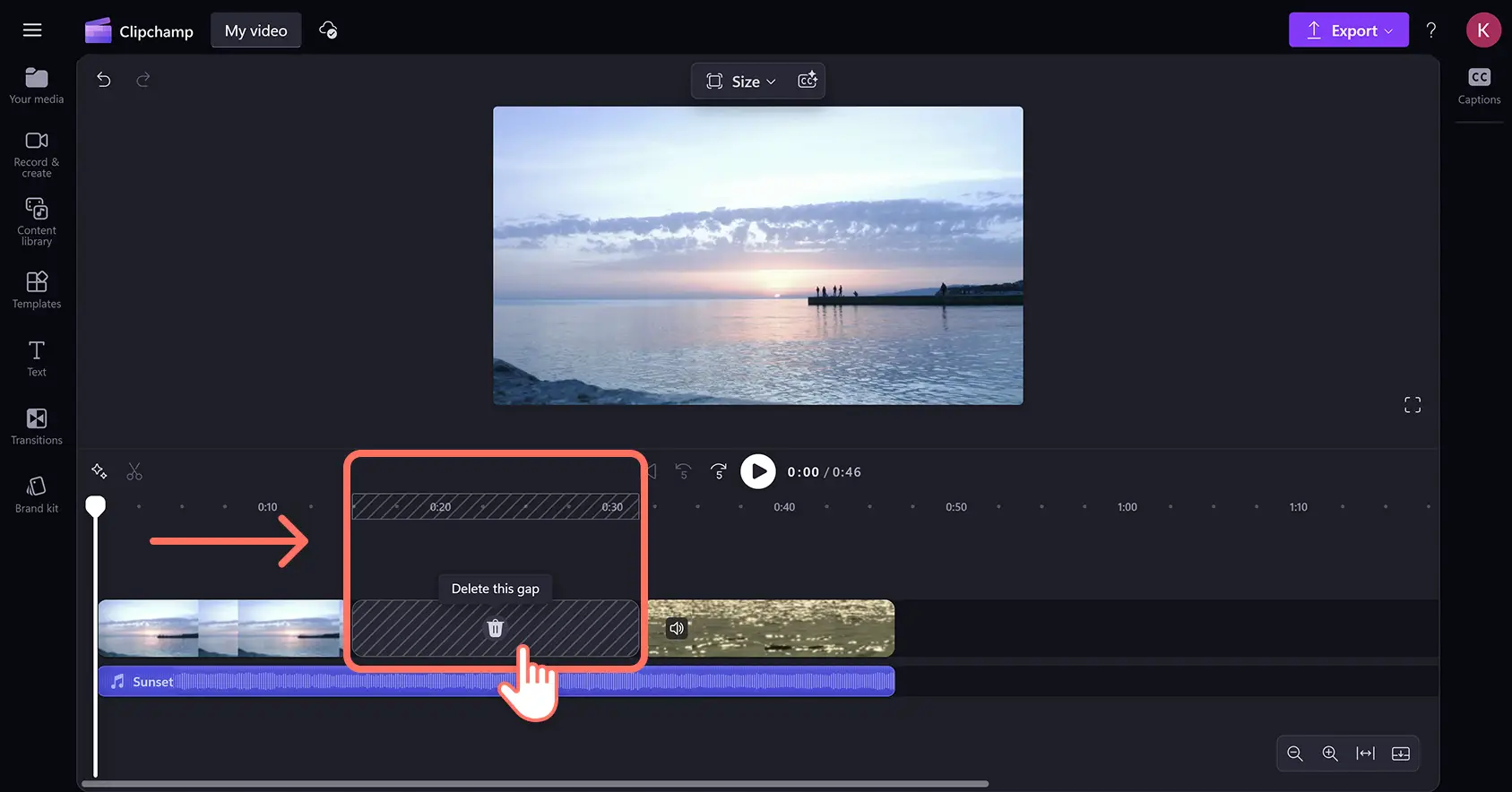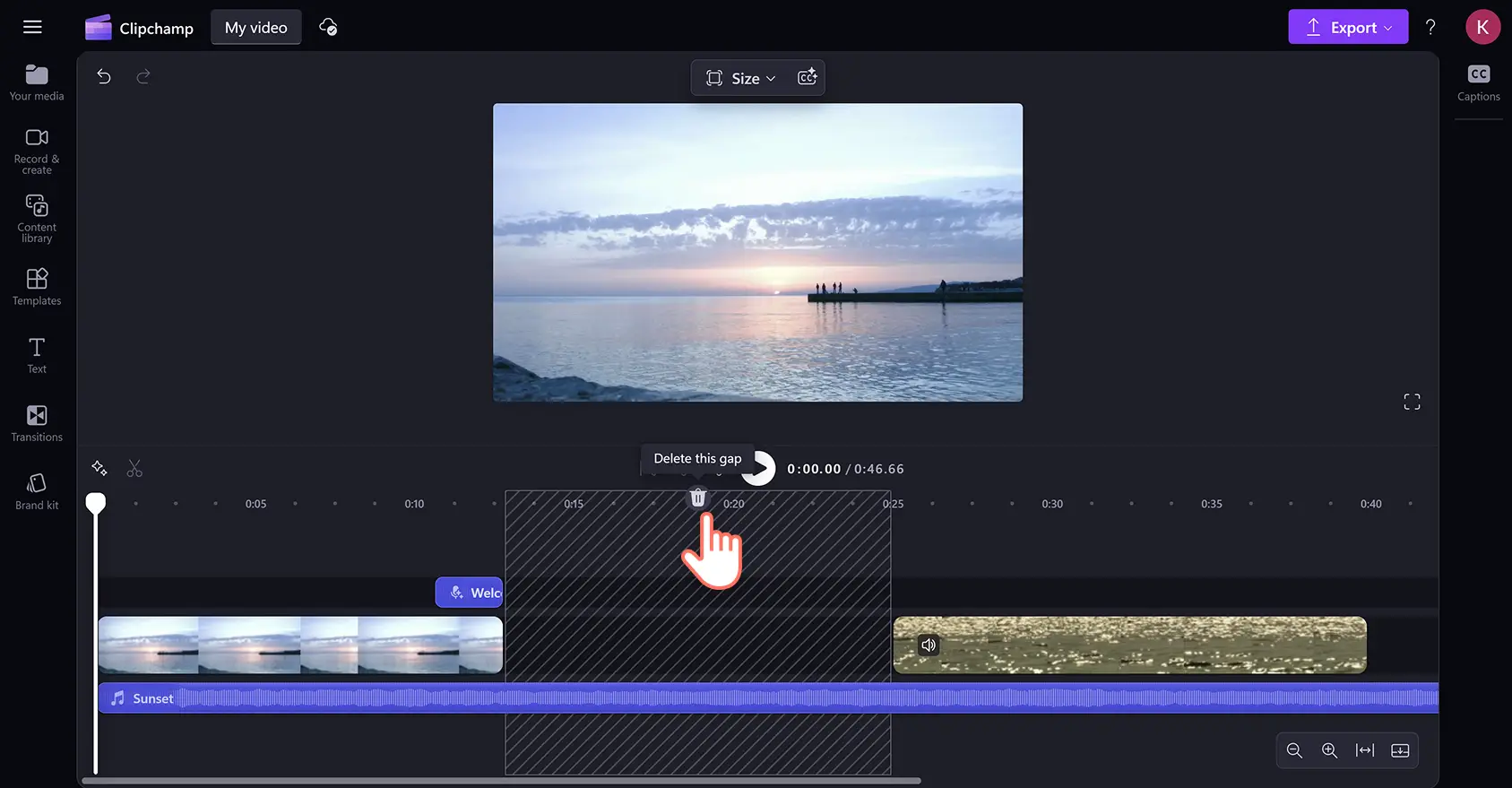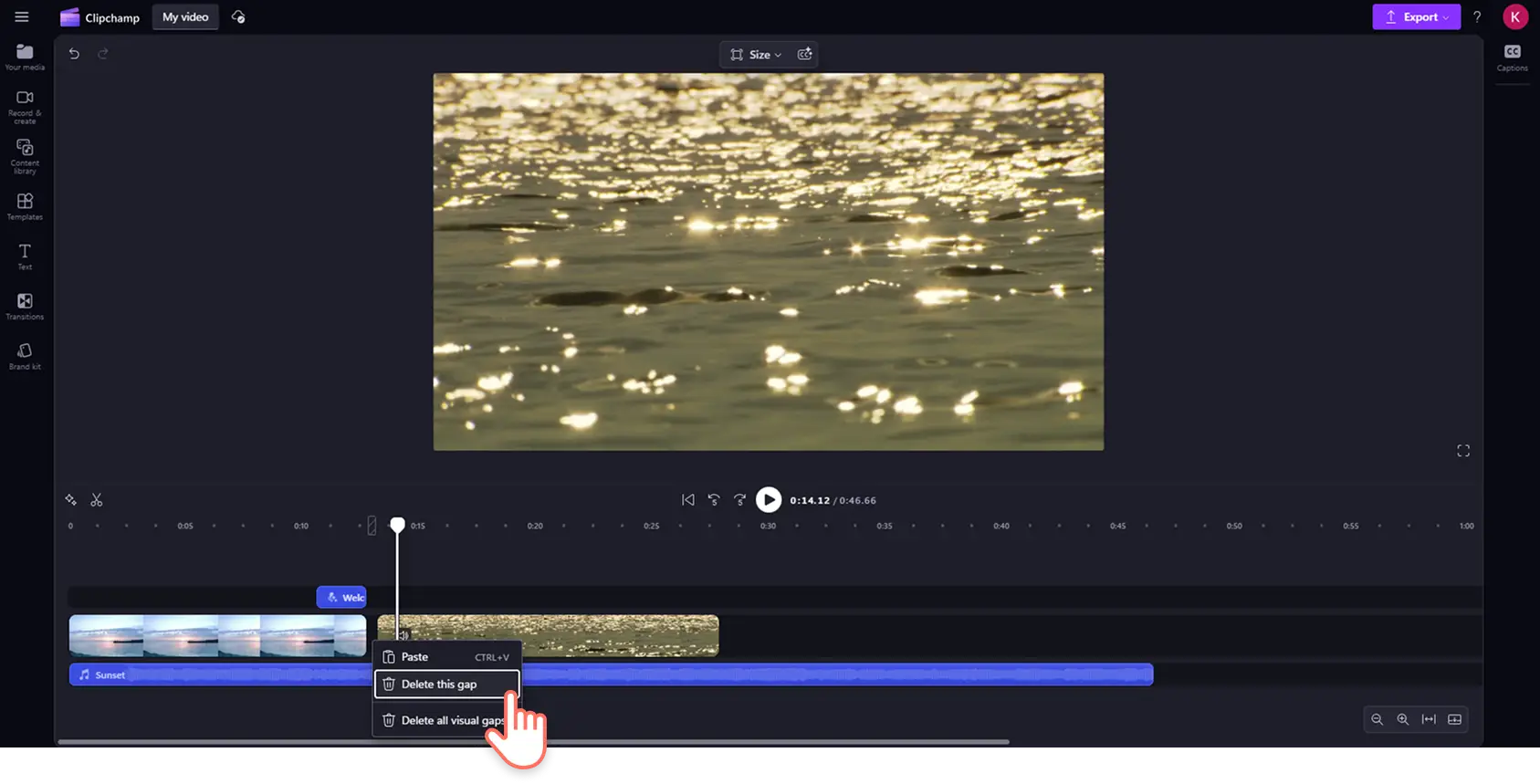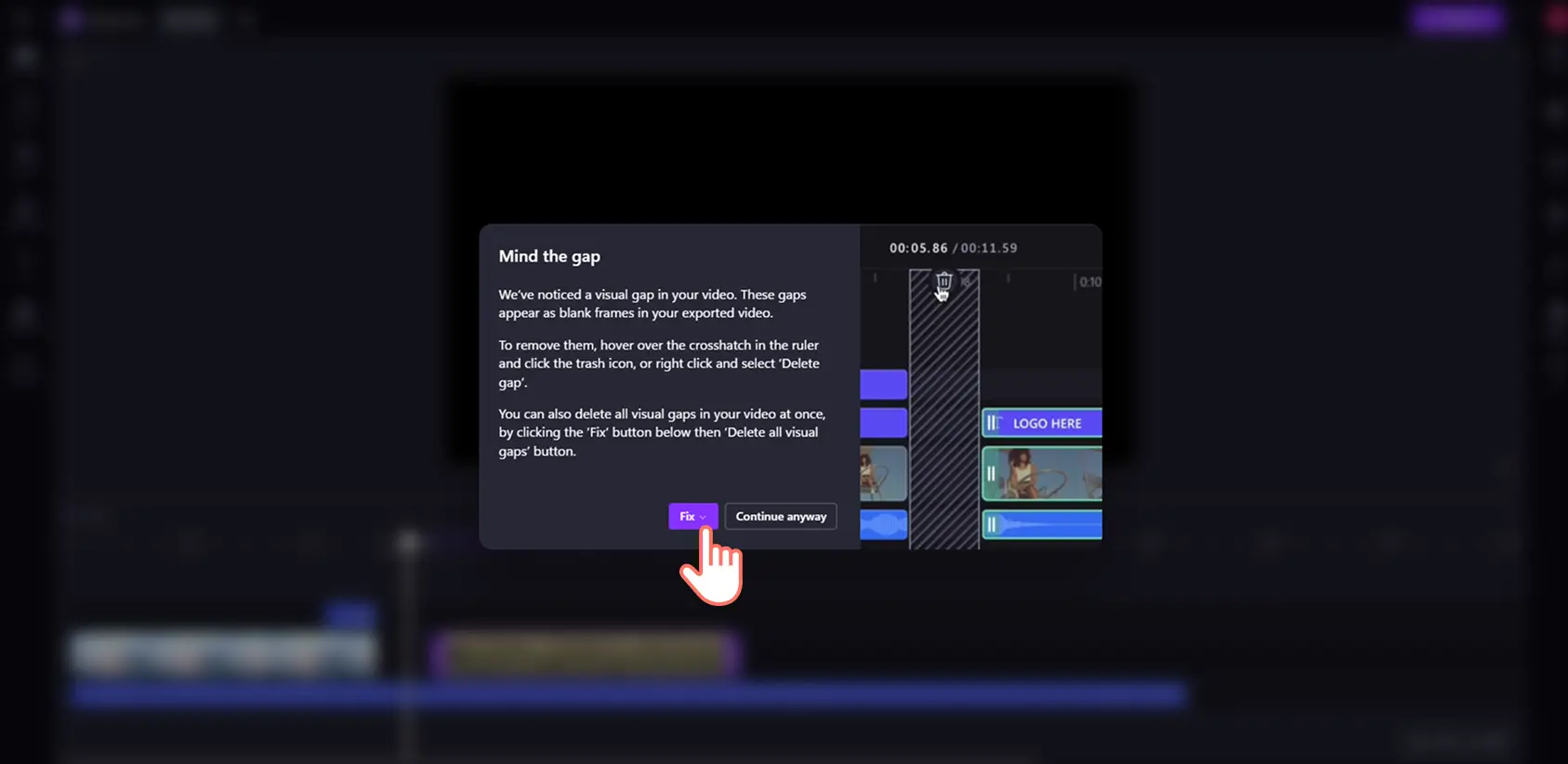Dikkat! Bu makaledeki ekran görüntüleri kişisel hesaplar için Clipchamp'ten alınmıştır. Aynı ilkeler Clipchamp iş ve okul hesapları için de geçerlidir.
Bu sayfada
Video düzenleme sürecinizi, boş alanları otomatik boşluk kaldırma ile tespit edip kaldırarak basitleştirin.
Boşluklar, video düzenlerken zaman çizelgesinde istemeden ortaya çıkabilir. Bazen, görsel boşluklar izleyiciniz boş bir ekran izleyene veya garip bir sessizlik yaşayana kadar fark edilmez. Boşluk kaldırma aracı, videonuzdaki küçük veya büyük boşlukları otomatik olarak tarar ve vurgular, böylece hızlıca silip düzenlemeye sorunsuz bir şekilde devam edebilirsiniz.
Clipchamp video düzenleyicide bir videodan sesli ve görsel boşlukları anında kaldırmayı öğrenin.
Videonuzdan boşlukları kaldırma
1. Adım Zaman çizelgesindeki boşluğu bulun
Diğer eylemlerin yanı sıra, video klipleri montajda düzenlenirken ve video öğeleri kırpılırken zaman çizelgesinde istemeden boşluklar oluşabilir. Büyük boşluklar, zaman çizelgesinde siyah boş bir alanla işaretlenir.
2. Adım Zaman çizelgesindeki boşlukları kaldırın
İmlecinizi boşluğun üzerine getirin ve kaldırmak için bu boşluğu sil seçeneğine tıklayın. Bu da, kliplerinizi zaman çizelgesinde doğrudan yan yana hizalayarak otomatik olarak yeniden düzenler.
Yığılmış boşlukları kaldırma
Bazen birden fazla boşluk, zaman çizelgesinde üst üste yığılabilir, örneğin bir video ile bir ses parçası arasında olduğu gibi. Birden fazla boşluğu aynı anda kaldırmak için, imlecinizi zaman çizelgesinin üst kısmına getirin ve ardından bu boşluğu sil seçeneğine tıklayın.
Ekstra küçük boşlukları kaldırma
Bazı boşluklar, boşluk kaldırma simgesini görüntüleyemeyecek kadar küçük olabilir. Eğer böyle ekstra küçük bir boşluk bulursanız, imlecinizi boşluğun üzerine getirin, sağ tıklayın ve bu boşluğu sil seçeneğine tıklayın.
Tek tıklamayla tüm boşlukları kaldırma
Dışarı aktar düğmesine tıklarsanız ve video düzenleyici videonuzda boşluklar olduğunu tespit ederse, ekranınızda hemen bir boşluğa dikkat edin bildirim penceresi açılır. Burada tüm boşlukları temizleyebilir veya düzenlemeye geri dönüp düzeltmeleri kendiniz uygulayabilirsiniz.
Videolarınızı hızlı bir şekilde düzenlemenin daha fazla yolunu mu istiyorsunuz? Sesi videodan ayırmayı ve otomatik altyazı oluşturmayı öğrenin.
Hemen Clipchampile video düzenlemeye başlayın veya Clipchamp Windows uygulamasını ücretsiz olarak indirin.